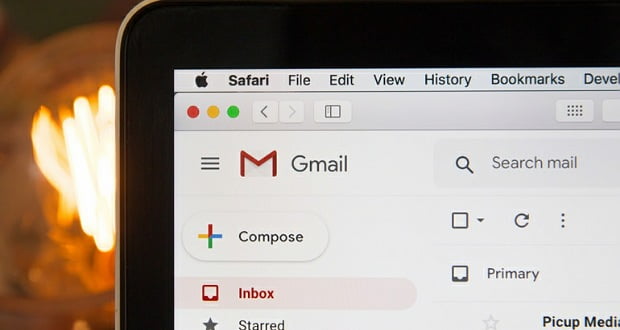در این مطلب چگونگی حذف حساب کاربری جیمیل – Gmail بدون از دست دادن دادهها را به شما آموزش میدهیم. از این طریق هیچ یک از اطلاعات و ایمیلهای شما پاک نمیشود.
اگر در جیمیل حساب کاربری دارید که با گذر زمان برای شما بی استفاده شده است، میتوانید به راحتی آن را پاک کنید. ممکن است حساب کاربری را در نوجوانی ساخته باشید و اکنون تنها پیامهای اسپم دریافت کنید. همچنین ممکن است این حساب کاربری مربوط به پروژه یا شغلی بوده باشد که دیگر مشغول به انجام آن نیستید. با گجت نیوز همراه باشید تا به شما بگوییم چگونه بدون از دست دادن دادهها و اطلاعاتتان این حساب کاربری دردسر ساز را پاک کنید.
حساب کاربری شما با اکانت یا حساب کاربری که در گوگل دارید فرق دارد و گوگل اکانت شما با حذف حساب کاربری جیمیل پاک نمیشود. پس از حذف حساب کاربری Gmail شما و یا هرکس دیگری قادر نخواهید بود که با استفاده از آن آدرس جیمیل پیامی فرستاده یا دریافت کنید. به همین دلیل قبل از انجام این کار به خوبی فکر کنید و از تصمیم خود مطمئن شوید.
نحوه حذف حساب کاربری Gmail
ابتدا با استفاده از کامپیوتر خود وارد حساب کاربری مورد نظرتان شوید.
سپس بر روی پروفایل خود در گوشه بالای سمت راست صفحه کلیک کنید تا منوی حساب کاربری شما باز شود.
از بین گزینههای داخل منو مورد Manage your Google Account را انتخاب کرده و بر روی آن کلیک کنید.
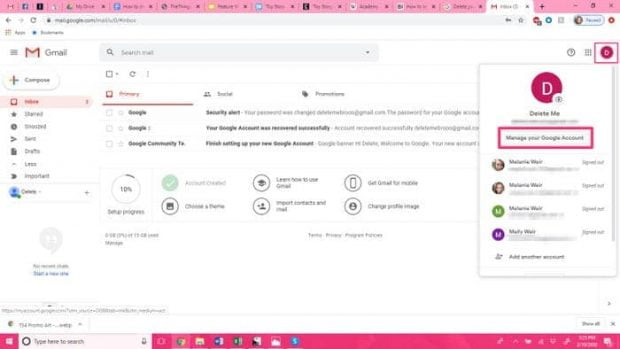
در ستون کناری سمت چپ بر روی قسمت Data & personalization کلیک کنید. به سمت پایین صفحه اسکرول کنید و گزینه Delete a service or your account را انتخاب کنید.
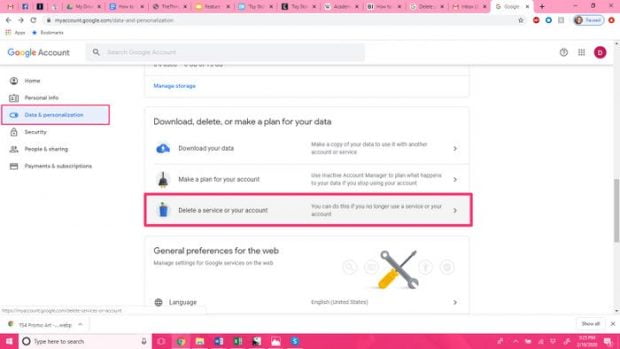
اکنون بر روی گزینه Delete a service کلیک کنید. این گزینه پایین گزینه Delete a Google service واقع شده است.
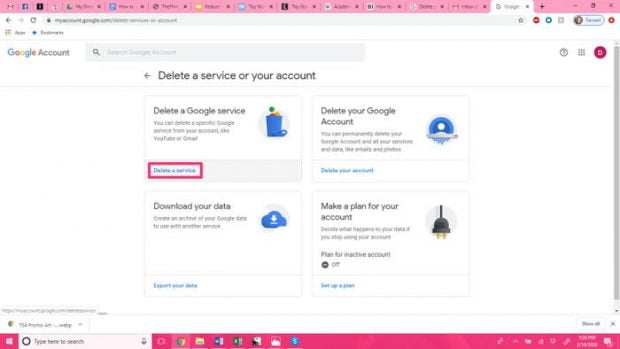
در صورت نیاز، کلمه عبور خود را وارد کنید تا جیمیل مطمئن شود که این خود شما هستید.
در این مرحله شما میتوانید دادههای خود را پیش از پاک کردن حساب کاربری دانلود کنید و آنها را نگه دارید. برای این کار کافی است که بر روی دکمه آبی رنگ DOWNLOAD DATA کلیک کنید.
اکنون بر روی آیکون سطل زباله که در باکسی در کنار گزینه Gmail واقع شده کلیک کنید.
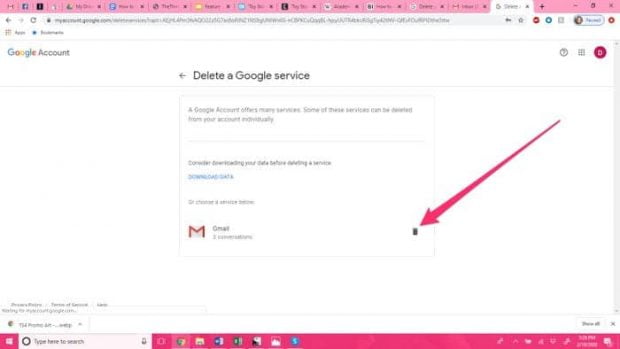
حال آدرس ایمیلی جهت دریافت پیام تایید پاک شدن حساب کاربری، وارد کنید. این ایمیل نمیتواند یک حساب کاربری دیگر از جیمیل باشد. پس از وارد کردن آدرس ایمیل بر روی دکمه آبی رنگ SEND VERIFICATION EMAIL کلیک کنید. در آخر به حساب کاربری ایمیلی که تایپ کردهاید وارد شوید و پیامی که توسط گوگل برای شما فرستاده شده است را باز کنید. نهایتا بر روی لینکی که داخل پیام قرار دارد کلیک کنید تا حساب کاربری شما پاک شود.
 گجت نیوز آخرین اخبار تکنولوژی، علم و خودرو
گجت نیوز آخرین اخبار تکنولوژی، علم و خودرو